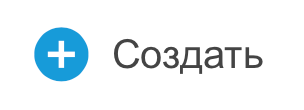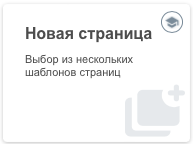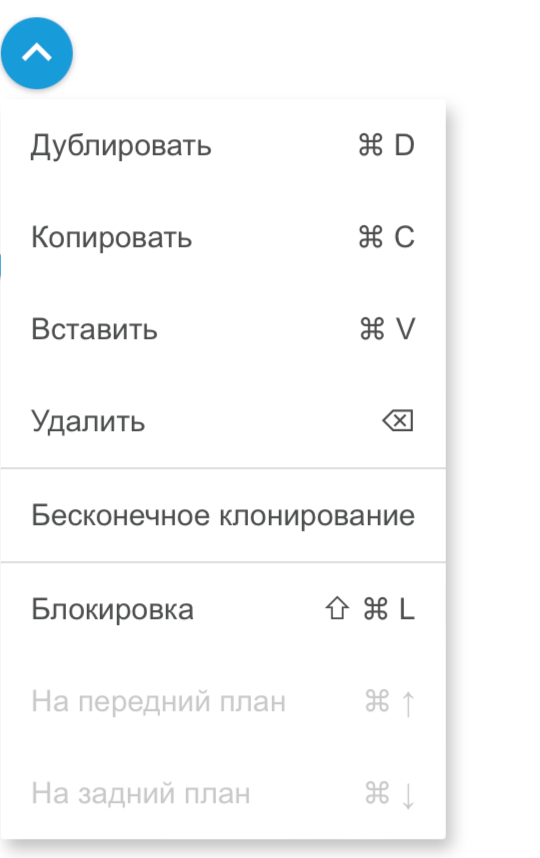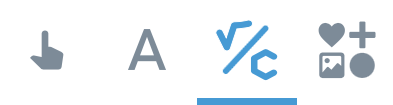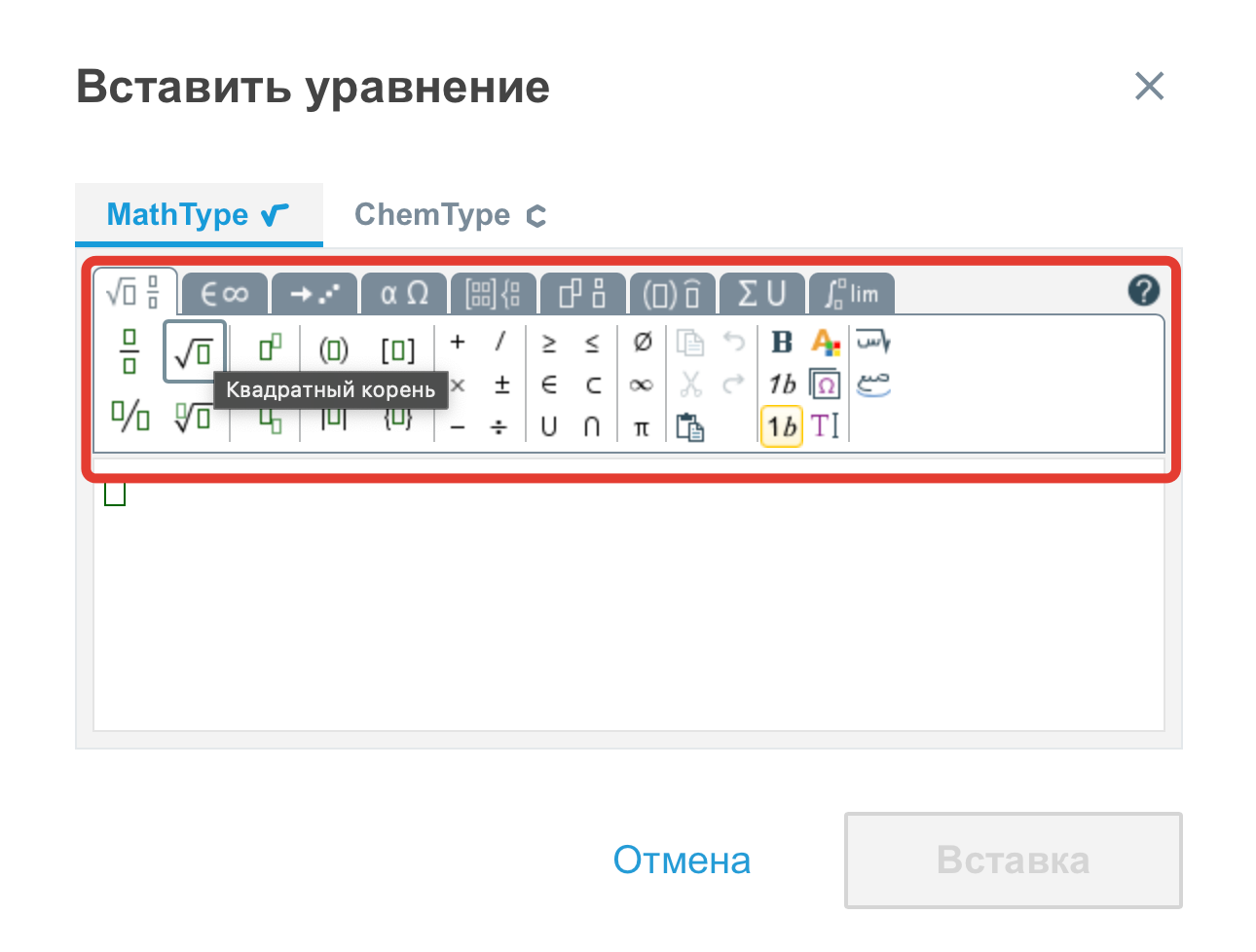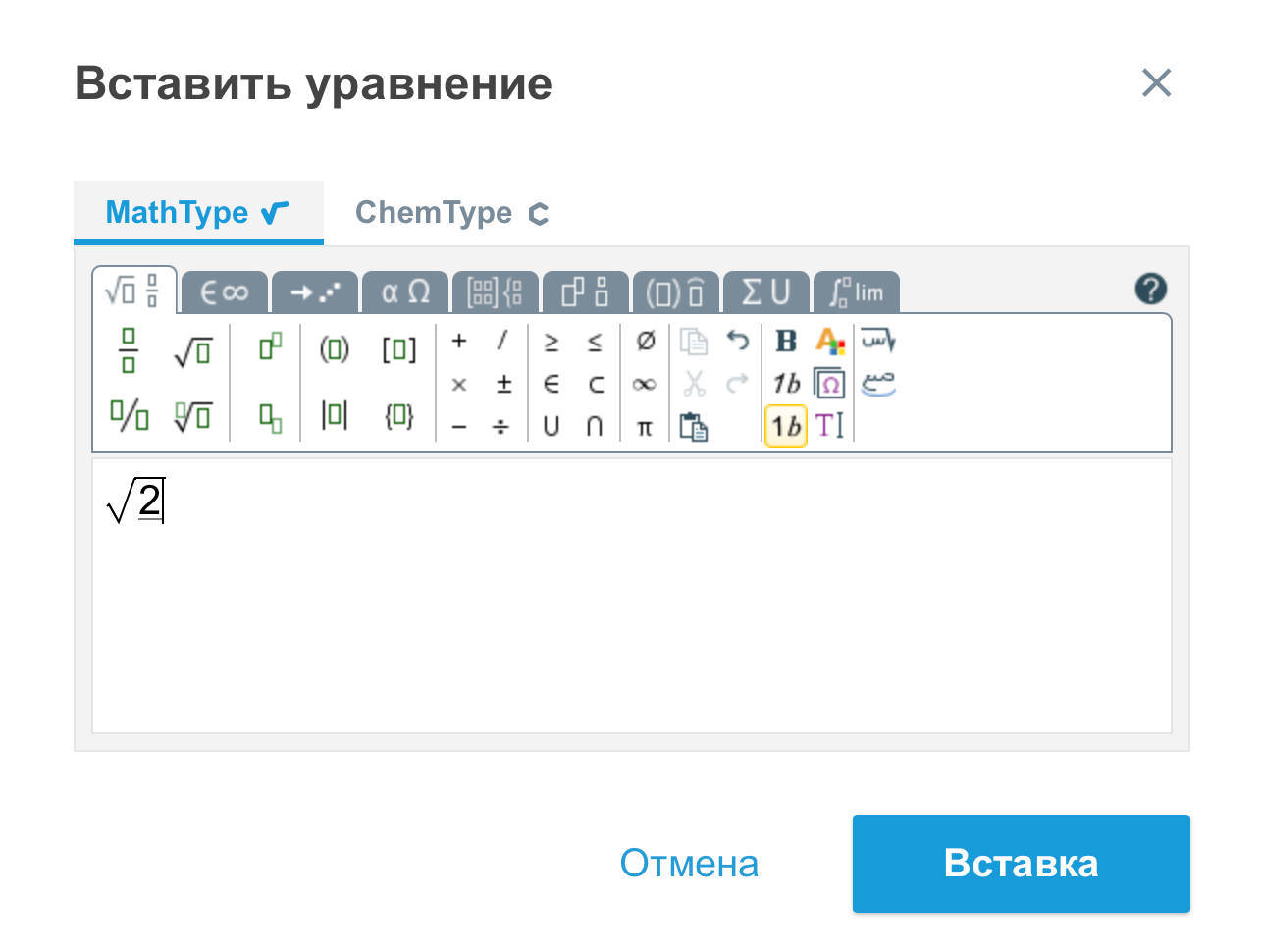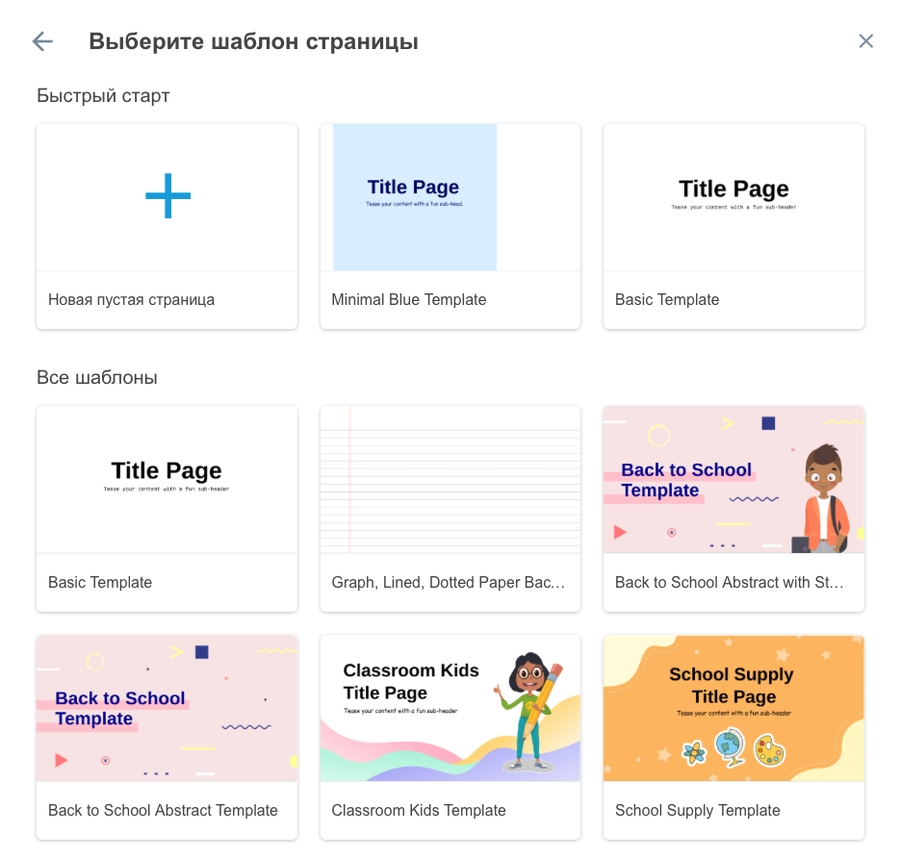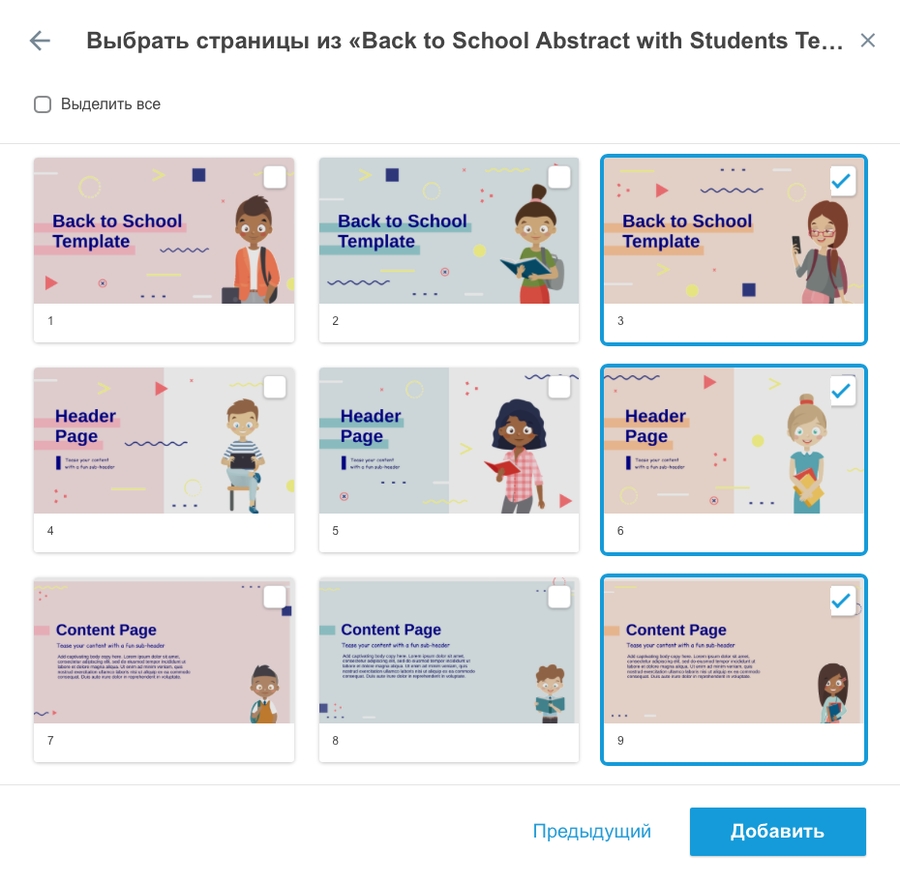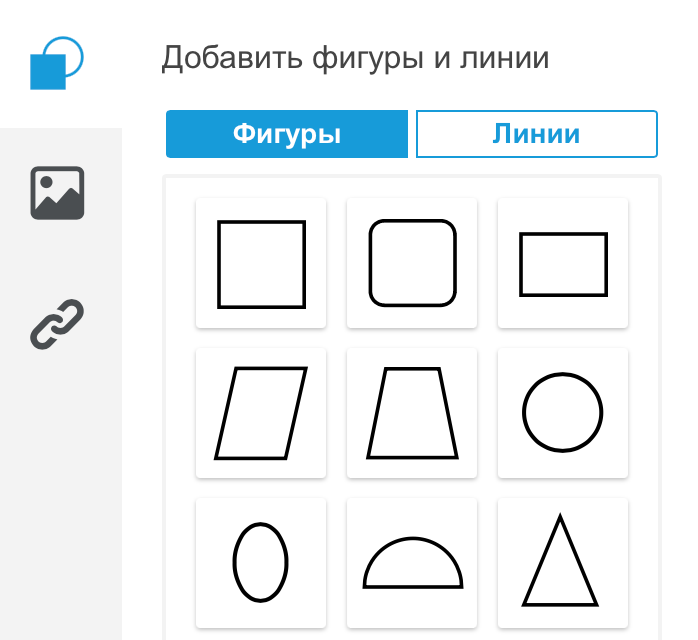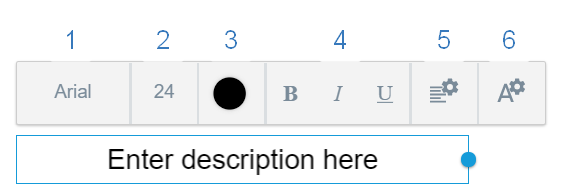С чистого листа
Изучим возможности функции New page: работа с объектами, вставка изображений и ссылок, блокировка и бесконечное клонирование
Шаг 1. Перейдите в свой личный кабинет Lumio и нажмите на кнопку + Создать.
Шаг 2. Выберите пункт Новая страница.
Шаг 3. Выберите один из шаблонов Lumio или белый чистый лист. Данная коллекция шаблонов постоянно пополняется. Выберите один из красточных шаблонов, линованные страницы или начните урок с белого листа.
Шаг 4. Используйте инструменты редактирования:
Они позволят удобно редактировать и добавлять объекты на странице: [1] перемещение объектов на странице и вызов контекстного меню.
[2] добавление дополнительных текстовых полей.
[3] добавление математических формул.
[3] добавление фигур, изображений или ссылки.
Далее разберём каждый инструмент.
Контекстное меню объекта
С помощью контекстного меню вы можете:
Обратите внимание на сочетание горячих клавиш в контекстном меню. Следует запомнить наиболее часто используемые команды. Это позволить сэкономить время при создании упражнений.
Редактирование текста
[ 1 ] - семейство шрифта. Мы рекомендуем использовать при демонстрации шрифты без засечек: Arial или Helvetica, т.к. они лучше читаются с большого расстояния.
[ 2 ] - размер шрифта. При демонстрации на весь класс не рекомендуется использовать текст размером менее 18 пунктов.
[ 3 ] - цвет шрифта. Старайтесь подбирать цвет сочетающийся с фоновым изображением, контрастного цвета.
[ 4 ] - начертание текст: жирный, курсивный, подчеркнутый. Изменение начертания позволяет акцентировать внимание на важных элементах текста.
[ 5 ] - выравнивание: по левому краю, по центру, по правому краю.
[ 6 ] - дополнительно: зачеркнутый текст, нижний индекс, верхний индекс.
Добавление изображения или ссылки
2. В появившейся боковой панели определите вид добавляемого элемента: Фигура, изображение или ссылка
Выберите элемент Фигура и перетените на страницу один из образцов фигур
Выберите загрузите изображение со своего компьютера, нажав на кнопку Выбрать изображение в разделе Загрузка.
вставить изображения из сети Интернет воспользовавшись встроенным поиском Bing в разделе Добавить изображение
Добавьте ссылку на веб-ресурс в разделе Добавить веб-ссылку
Идеи для ваших уроков
Привлеките своих учеников запоминающейся титульной страницей, чтобы повысить интерес к уроку.
Дайте необычное, запоминающееся название своему уроку и подберите соответствующие иллюстрации к титульной странице.
Дополните свой урок неординарным вопросом, ответ на который ученикам нужно будет отыскать в раздаточном материале или в пространстве для совместной работы.
Разделите учащихся по группам, которые будут отвечать на вопрос с разных точек зрения текстом своего цвета в соответствующей ячейке.
Предложите набросать идею будущего плаката.
Добавление математических формул
К презентации урока вы можете добавить математические формулы.
Выберите инструмент "Вставить уравнение" и нажмите в пустом месте страницы. В появившемся окне выберите одно из уравнений в верхней части экрана
В поле внизу дополните шаблон формулы необходимыми данными.
Last updated